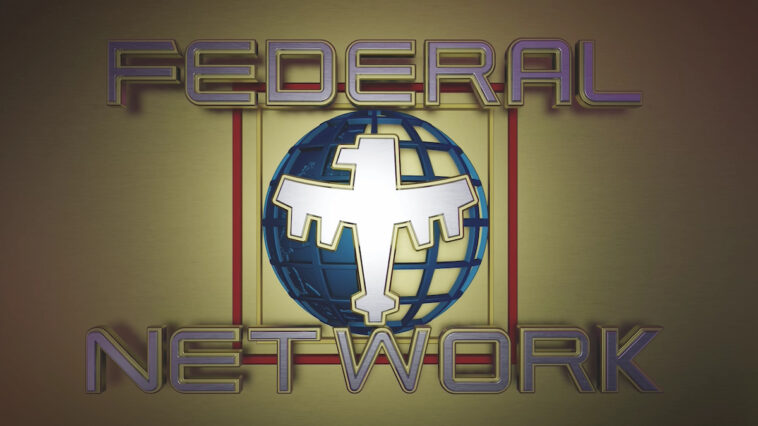¿Está buscando la mejor configuración de PC para Starship Troopers: Exterminio? El nuevo y exitoso Sci-fi FPS lleva la batalla contra los insectos a tu computadora. Desafortunadamente, la acción intensa puede causar problemas de FPS, visibilidad y rendimiento general, lo que lo convierte en otra víctima arácnida. Sin embargo, aquí están las mejores configuraciones de PC para Starship Troopers: Exterminio eso te permitirá acabar con esos insectos plaga para siempre. Porque recuerda: ¡El único bicho bueno es un bicho muerto!
La mejor configuración de Windows para Starship Troopers: Exterminio

Imagen: TriStar Pictures
La forma más fácil de encontrar las siguientes configuraciones de Windows es buscándolas en la barra de búsqueda al lado del menú Inicio. Hemos probado estas configuraciones en PC Invasion para ayudar con el rendimiento de las experiencias de juego en general.
- Buscar Modo de juego y cambiarlo En
- Esta configuración le permite a su computadora dedicar todos sus recursos al juego que está jugando. Esto significa que otros programas que se ejecutan en segundo plano no interferirán ni causarán problemas de rendimiento.
- Buscar Barra de juegos de Xbox y cambiarlo Apagado
- Nosotros, los jugadores de PC Invasion, hemos descubierto que la barra de juegos de Xbox puede causar tartamudeos y fallas en los juegos mientras está activada.
- Buscar capturas y alternar Grabación de fondo y audio grabado ambos apagado
- si tienes un GPU Nvidia serie 1000 o superior: Buscar Configuración de gráficos y alternar el Programación de GPU acelerada por hardware configuración En
- Asegúrese de que su Los controladores de GPU se actualizan desde AMD y nvidia son buenos para lanzar actualizaciones para nuevos juegos como Starship Troopers: Extermination después de su lanzamiento.
- Buscar Opciones de poder y seleccione el Alto rendimiento opción.
- Este ajuste solo es necesario cuando jugando Starship Troopers: Extermination en una computadora portátil para juegos. Se supone que una computadora portátil cambia de diferentes modos cuando se desconecta de una fuente de alimentación y luego se vuelve a conectar automáticamente. Sin embargo, descubrí que a mi computadora portátil para juegos Lenovo no le gusta hacerlo, por lo que recomiendo cambiar esta configuración, para que pueda configurarla y olvidarla cuando lleve su computadora portátil a la casa de un amigo para una sesión de juego.
La mejor configuración de gráficos para Starship Troopers: Exterminio
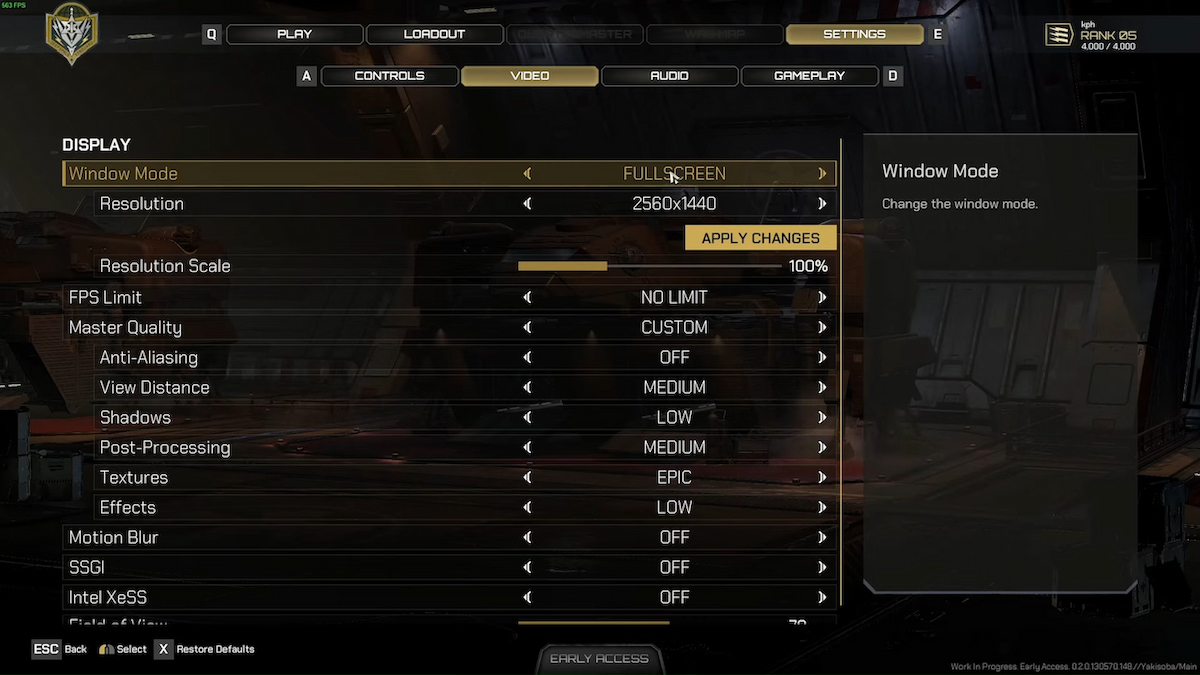
Imagen: TriStar Pictures
Aquí están las mejores configuraciones para configurar en el juego para la mejor experiencia de rendimiento.
- Modo ventana a pantalla completa
- Escala de resolución se establece en 100%
- Límite de FPS a Sin límite
- Sin embargo, si conoce la calificación de Hertz de su monitor, querrá bloquear su límite de FPS a esta tasa.
- Selecciona el Calidad maestra a Costumbre y siga estas configuraciones:
- Suavizado a Apagado
- Ver distancia a Medio
- Puede esperar una diferencia de 15 FPS de Bajo a Épico, por lo que le recomiendo que comience con Medio y se ajuste a su rendimiento específico.
- Oscuridad a Bajo
- Puede esperar una diferencia de 20 FPS de bajo a épico, y descubrí que Shadows afecta su capacidad para matar errores.
- Postprocesamiento a Medio
- Esta es otra configuración que debe comenzar con Medio y ajustar más bajo o más alto según su rendimiento. Por ejemplo, vi una diferencia del 2% entre las configuraciones baja y media.
- texturas se establecen en base a la VRAM cantidad
- La regla general aquí es la cuanto mayor sea la VRAM que tenga, mayor será la configuración que puede elegir. Recomiendo ir con el Configuración épica para 8 GBel Configuración alta para 6 GBel Configuración media para 4 GBy el Configuración baja para cualquier cosa menos.
- Efectos en Medio
- Esta configuración hará que interrumpas tu rendimiento cuando veas explosiones en el juego o tengas un montón de errores contra los que estés luchando. Recomiendo comenzar con la configuración Media y bajarla o subirla según su rendimiento.
- Desenfoque de movimiento a Apagado
- No me gusta esta configuración para la mayoría de los juegos y siempre la desactivo para mejorar ligeramente el rendimiento.
- SSIG a Apagado
- Obtuve un aumento del cuatro por ciento en FPS cuando no usé esta configuración.
- Intel XeSS a Apagado
- Tampoco soy fanático de esta configuración, y parece que los desarrolladores agregarán opciones adicionales, como FSR 2.0, después del acceso anticipado, por lo que recomiendo desactivar esta configuración por ahora.
- Campo de visión a 70
- Normalmente juego con mi campo de visión establecido en 90 en la mayoría de los juegos FPS. Sin embargo, descubrí que esto causaba muchos problemas de FPS y que 70 era la mejor configuración para mi equipo.
Nota del autor: Escribí esta guía mientras jugaba Starship Troopers: Exterminio en mi computadora portátil para juegos Lenovo Ideapad 3.